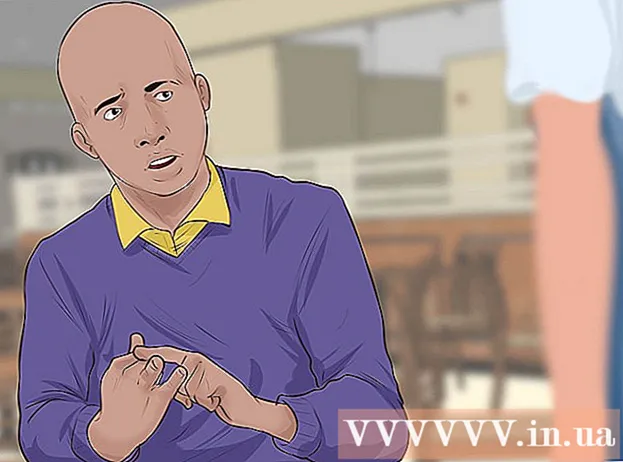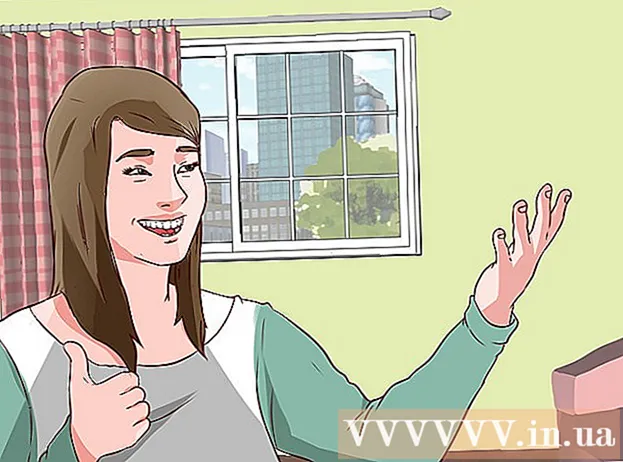作者:
Louise Ward
创建日期:
4 二月 2021
更新日期:
28 六月 2024

内容
本文向您展示如何连接两台计算机以共享Internet或文件。
脚步
方法1之5:从Windows计算机共享Internet
. 单击屏幕左下角的Windows徽标。
- 确保在用于共享Internet的计算机上执行此操作,而不要在刚连接的计算机上执行此操作。
. 单击屏幕左上角的Apple徽标以打开选项列表。

单击屏幕左下角的Windows徽标。- 确保在具有要共享文件的计算机上执行此操作。
档案总管或开启 开始 然后点击
.

发现者。 在Mac的Dock中,单击带有蓝脸图标的Finder应用。
- 请点击 文件管理器

- 选择您要共享的文件夹。
- 点击卡片 分享 (分享)。
- 请点击 具体的人... (特定的人...)
- 选择 大家 (所有人)在窗口顶部的下拉菜单中。
- 请点击 分享 (分享)
- 请点击 完成了 (已完成)

- 请点击 系统偏好设置... (系统偏好设置...)
- 请点击 分享 (分享)
- 选中“文件共享”框。
- 将“所有人”权限从“只读”更改为“读取和写入”。

- 请点击 文件管理器

- 单击标题下方的Mac名称 网络 在“文件资源管理器”窗口的左侧。
- 打开共享文件夹。
- 选择要保存的文件,然后按键 Ctrl+C
- 访问计算机上的文件夹,然后按键 Ctrl+V.

发现者。- 单击窗口左下角的Windows计算机名称。
- 打开共享文件夹。
- 选择要保存的文件,然后按 ⌘命令+C
- 访问Mac上的文件夹,然后按键 ⌘命令+V. 广告
忠告
- 您始终可以使用USB将文件从一台设备传输到另一台设备。
- 要使用高级网络功能,您可以了解计算机网络。
警告
- 通过Wi-Fi传输文件通常比使用网络电缆慢。